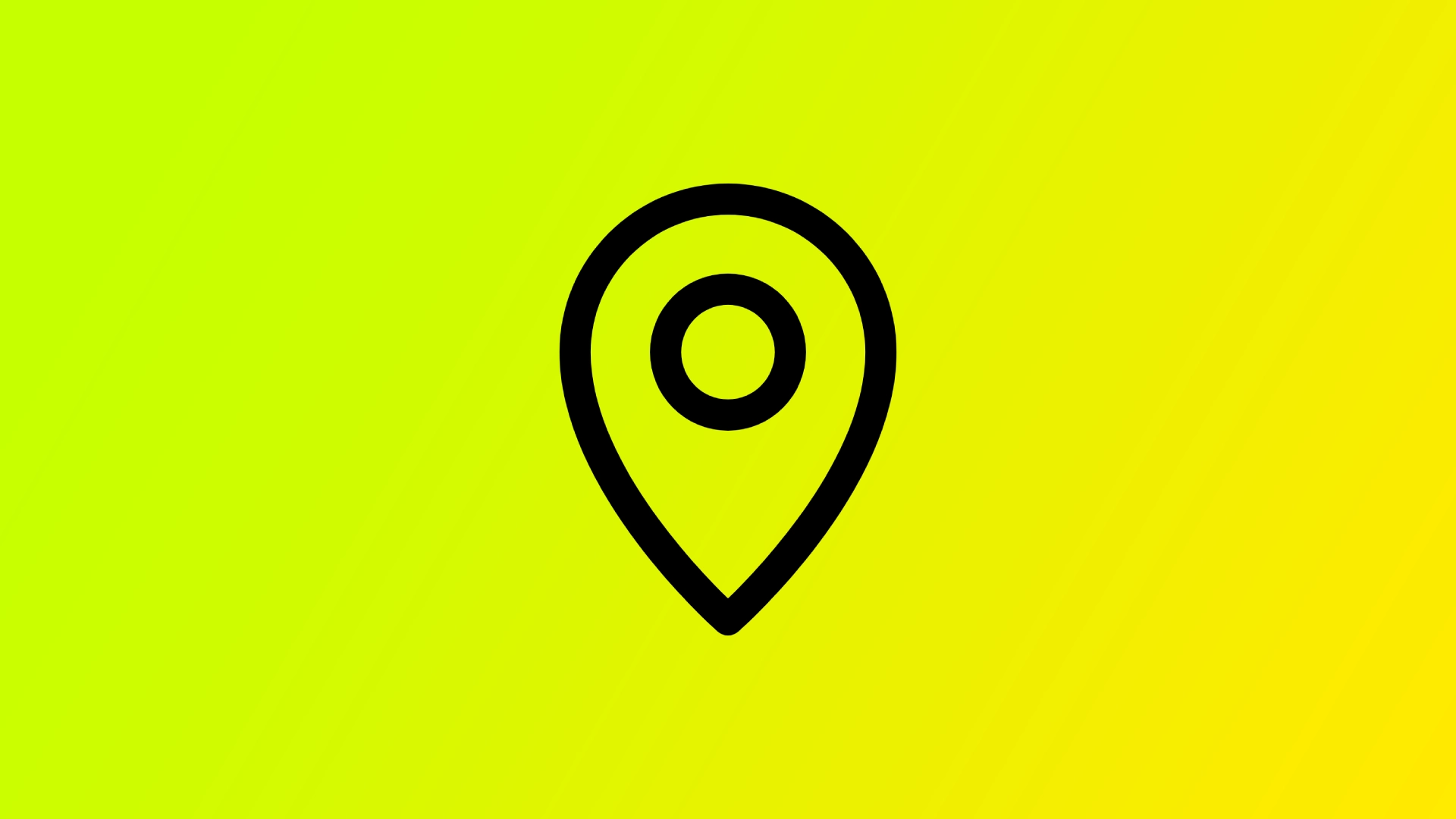I dagens digitale tidsalder, kommer bekvemmeligheten av å ta og dele bilder på smarttelefonene våre med en skjult risiko: geotagging. Geotagging legger til posisjonsinformasjon til bildenes metadata, og avslører potensielt sensitive detaljer om hvor du befinner deg. Selv om denne funksjonen kan være nyttig for å organisere og mimre om reisene dine, truer den også personvernet og sikkerheten. Å vite hvordan du fjerner geotagger fra bildene dine er avgjørende for å beskytte din personlige informasjon.
Hvordan fjerne geotag fra bilder på Windows
Å slette geotaggen vil være veldig enkelt hvis du bruker en Windows-datamaskin. Dette kan gjøres direkte fra egenskapene til bildet ditt. For å gjøre dette, må du:
- Høyreklikk på det geomerkede bildet du vil redigere og velg «Egenskaper» fra hurtigmenyen.
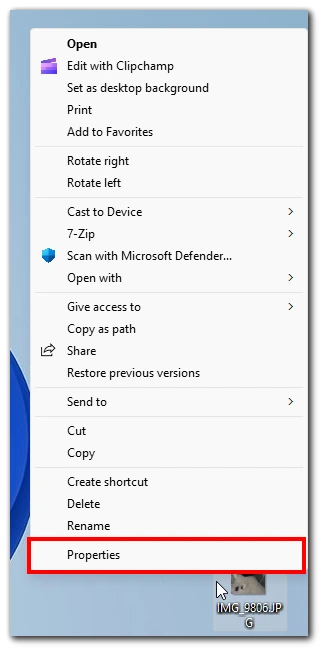
- Naviger til fanen «Detaljer» i vinduet Egenskaper .
- Se etter GPS- eller posisjonsdelen i fanen Detaljer. Klikk på koblingen «Fjern egenskaper og personlig informasjon» nederst i delen.
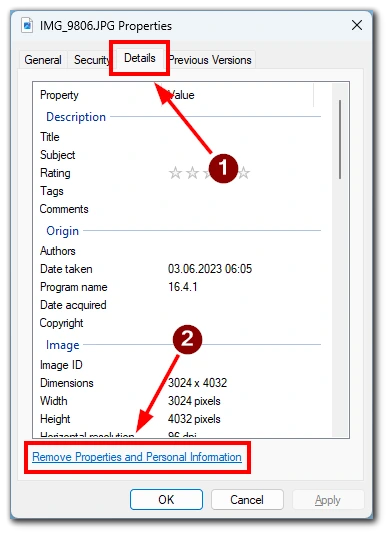
- I vinduet Fjern egenskaper , sørg for at alternativet «Fjern følgende egenskaper fra denne filen» er valgt . Merk av i boksen ved siden av «GPS» eller «Plassering» for å fjerne geotag-informasjonen. Du kan også velge andre egenskaper om ønskelig.
- Klikk på «OK»-knappen for å fjerne de valgte egenskapene. Windows vil bruke endringene og fjerne geotag-informasjonen fra bildet.
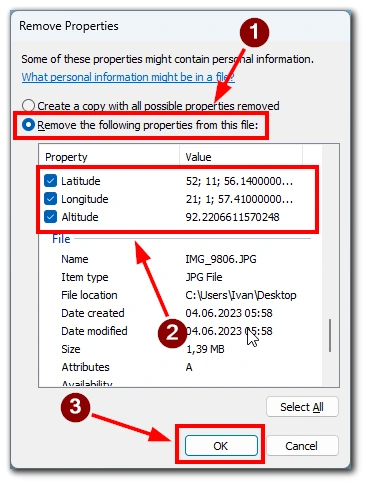
For å bekrefte at geotaggen har blitt fjernet, høyreklikk på bildet igjen, velg «Egenskaper» og naviger til fanen «Detaljer». Sørg for at GPS- eller posisjonsdelen nå er tom. Husk at du ikke lenger kan returnere geotaggen, så vær forsiktig så du ikke ved et uhell fjerner den der du trenger den.
Hvordan fjerne geotag fra bilder på Android
Fjerning av geotagger fra bilder på Android kan gjøres ved å bruke en innebygd funksjon. Her er et detaljert trinn for hvordan du fjerner geotagger fra bilder på Android:
- Start Galleri-appen på Android-enheten din. Avhengig av enheten din og de installerte appene, kan denne appen også hete Bilder eller et lignende navn.
- Bla gjennom bildesamlingen din og finn det geomerkede bildet du vil redigere. Trykk på det valgte bildet for å åpne det. Se etter «i»-ikonet eller menyikonet med tre prikker , vanligvis øverst til høyre eller nederst til høyre på skjermen. Trykk på den for å få tilgang til bildets detaljer eller alternativer.
- Se etter et alternativ knyttet til plassering eller geotagger i bildets detaljer eller alternativer , for eksempel «Detaljer», «Info» eller «Rediger». Trykk på dette alternativet for å fortsette.
- Du kan finne et alternativ for å redigere eller fjerne stedsinformasjonen på redigeringsskjermen for plassering eller geotag. Trykk på den aktuelle knappen eller rediger feltet for å fjerne geotag-dataene fra bildet.
- Etter å ha fjernet geotag-informasjonen, se etter en «Lagre»- eller «Bruk»-knapp for å bekrefte og lagre endringene du har gjort i bildet.
Ved å følge disse trinnene kan du fjerne geotagger fra bilder på Android-enheten din, for å sikre personvern og beskytte din personlige informasjon. Husk å ta sikkerhetskopi av originalbildene dine før du gjør endringer.
Hvordan fjerne geotag fra bilder på iPhone
Den innebygde Bilder-appen kan fjerne geotagger fra bilder på en iPhone. Her er en detaljert veiledning for hvordan du fjerner geotagger fra bilder på en iPhone:
- Finn og åpne Bilder- appen på iPhone. Naviger til albumet eller delen der det geomerkede bildet er plassert. Trykk på bildet du vil redigere for å åpne det i full visning.
- Trykk på «i»-ikonet øverst til høyre på skjermen. Dette åpner informasjonsskjermen for det valgte bildet.
- Rull på informasjonsskjermen for å finne alternativet «Juster plassering» . Trykk på den for å redigere geotag-informasjonen fra bildet.
- Trykk på «Ingen plassering» i listen.
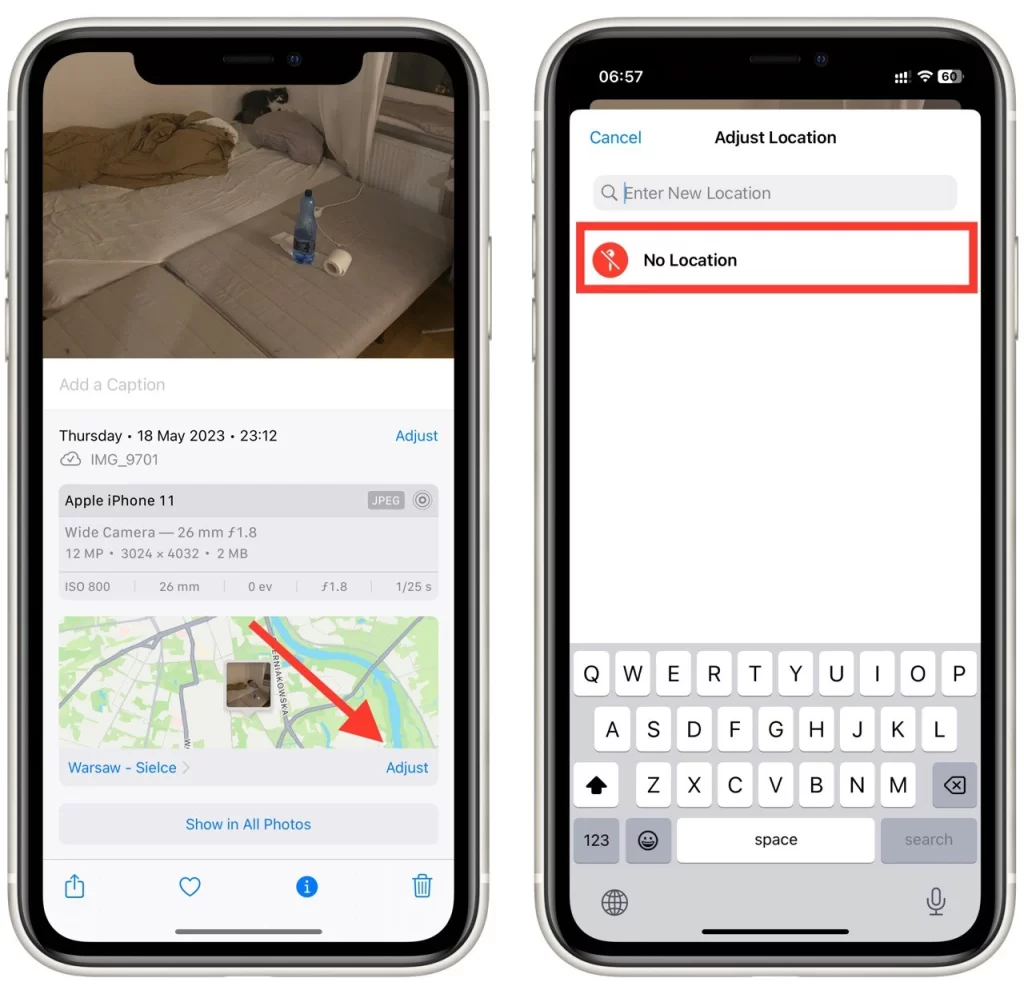
- Etter å ha fjernet geotaggen, trykk på «Ferdig» øverst til høyre på skjermen for å lagre endringene.
For å bekrefte at geotaggen har blitt fjernet, åpne infoskjermen for bildet igjen (som i trinn 3) og sørg for at plasseringsdetaljene og kartet ikke lenger vises.
Ved å følge disse trinnene kan du fjerne geotagger fra bilder på iPhone, noe som bidrar til å beskytte personvernet ditt og forhindre avsløring av posisjonsinformasjon når du deler bilder.
Hvordan fjerne geotag fra bilder på Mac
Mac-brukere kan stole på den innebygde Bilder-appen for å fjerne geotagger og beskytte personlig informasjon. For å gjøre dette, må du:
- Begynn med å åpne Bilder-appen på Mac-en. Og velg deretter bildet ved å klikke på det.
- Med den åpne forhåndsvisningen av bildet, gå til «Verktøy»-menyen øverst på skjermen og velg «Vis inspektør» fra rullegardinmenyen.
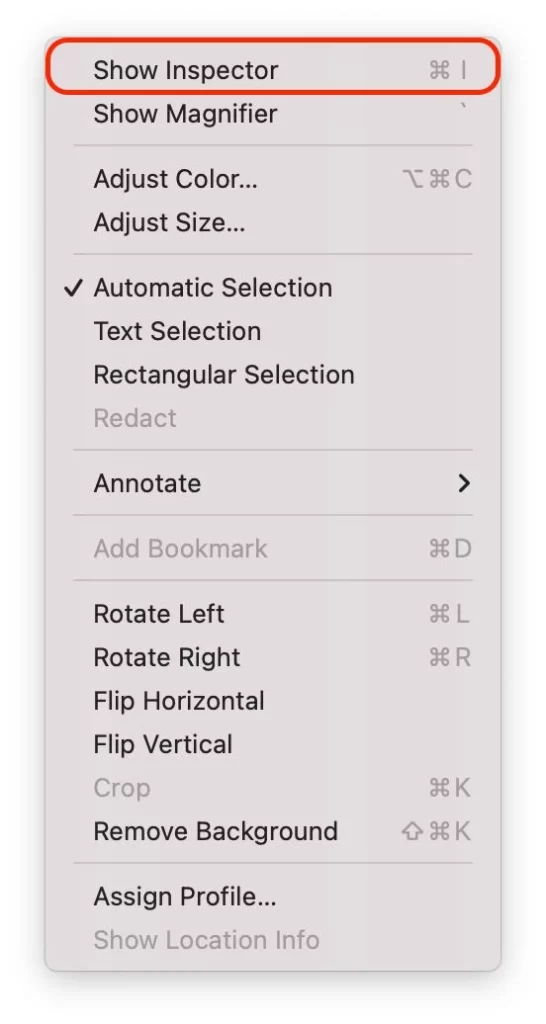
- I Show Inspector-vinduet som vises, klikk på info-knappen og velg deretter GPS-fanen .
- Her finner du et kart som viser nøyaktig hvor bildet ble tatt. For å fjerne geotaggen, klikk på knappen «Fjern stedsinformasjon» .
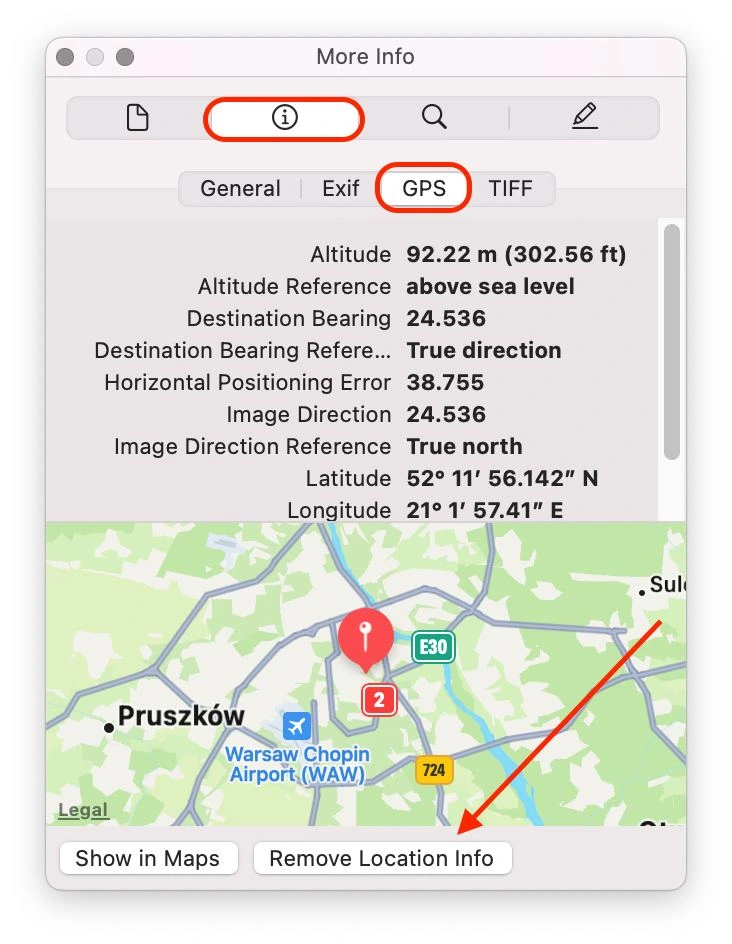
For å bekrefte vellykket fjerning av geotaggen, gjenta trinn 2 og 3 for å få tilgang til bildets informasjon igjen. Sørg for at stedsdetaljene og kartet ikke lenger vises.
Ved å følge disse trinnene kan du enkelt fjerne geotagger fra bildene dine og dele dem med ro i sinnet. Ta kontroll over personvernet ditt og nyt friheten til å dele dine kjære minner uten å kompromittere din personlige informasjon.
Slik fjerner du geotagger fra bilder ved hjelp av tredjepartsapper
Når det gjelder å fjerne geotagger fra bilder ved hjelp av tredjepartsapper, er det flere tilgjengelige alternativer. Her er en liste over populære tredjepartstjenester, sammen med en kort beskrivelse av hver:
- Exif Pilot : Exif Pilot er en programvareløsning tilgjengelig for Windows som lar deg se, redigere og fjerne geotag-informasjon fra bildene dine. Den støtter flere bildeformater og gir et brukervennlig grensesnitt.
- Geotag Security : Geotag Security er en allsidig app for både Windows og macOS. Den tilbyr et enkelt og intuitivt grensesnitt, som lar deg enkelt fjerne geotaggedata fra bildene dine, samtidig som det gir muligheter for å fjerne andre metadata for forbedret personvern.
- Photo Exif Editor : Photo Exif Editor er en populær app tilgjengelig på Android-enheter. Det gir omfattende Exif-dataredigeringsmuligheter, inkludert fjerning av geotagger, modifisering av metadata og administrasjon av annen informasjon som er innebygd i bildene dine.
- Metapho : Metapho er en iOS-app designet for å fjerne geotagger og administrere metadata på iPhone og iPad. Den tilbyr et brukervennlig grensesnitt og lar deg se og redigere ulike Exif-data, inkludert geolokaliseringsinformasjon.
- Photo Investigator : Photo Investigator er en iOS-app som gir detaljerte Exif-data og geotags-fjerningsmuligheter. Den lar deg se og redigere metadata, inkludert å fjerne posisjonsinformasjon fra bildene dine.
- Photo Exif Editor Pro : Photo Exif Editor Pro er en Android-app som tilbyr avanserte Exif-dataredigeringsfunksjoner, inkludert fjerning av geotagger fra bilder. Det gir et brukervennlig grensesnitt og støtter batchbehandling for effektiv fjerning av geotagger.
Husk å undersøke og gjennomgå appene før installasjon, og forsikre deg om at de er kompatible med ditt spesifikke operativsystem og versjon. I tillegg bør du vurdere brukeranmeldelser, funksjoner og brukervennlighet for å finne den beste appen som passer dine behov.
Hvorfor det er viktig å fjerne geotagger fra bildene dine
I dagens digitale verden har geotagger blitt en vanlig funksjon i bildene våre. Geotagging innebærer å bygge plasseringsinformasjon, for eksempel GPS-koordinater, inn i metadataene til et bilde. Selv om geotagging kan være praktisk for å organisere og hente fram minner, er det viktig å forstå viktigheten av å fjerne geotagger fra bildene dine av følgende grunner:
- Personvern : Geotagger kan avsløre den nøyaktige plasseringen der et bilde ble tatt, noe som kan utgjøre personvernrisiko når du deler bilder på nettet. Fjerning av geotagger forhindrer potensielle fremmede eller nettplattformer fra å få tilgang til detaljert informasjon om hvor du befinner deg.
- Hjemmesikkerhet : Geotagger kan utilsiktet avsløre hjemmeadressen din eller andre sensitive steder. Publisering av bilder kan gi uønsket innsikt til potensielle innbruddstyver eller personer med ondsinnet hensikt. Fjerning av geotagger gir et ekstra lag med sikkerhet ved ikke å avsløre hjemmet ditt eller personlige posisjoner.
- Personlig sikkerhet : Deling av geomerkede bilder kan kompromittere personlig sikkerhet, spesielt når du reiser eller deltar på arrangementer. Geotagger avslører dine nåværende eller tidligere posisjoner, som kan bli utnyttet av forfølgere eller enkeltpersoner med skadelige intensjoner. Fjerning av geotags bidrar til å beskytte din personlige sikkerhet og dine kjære.
- Forebygging av identitetstyveri : Geomerker kan avsløre dine rutiner, reisemønstre og favorittsteder, og gir verdifull informasjon for identitetstyver. Ved å fjerne geotagger reduserer du risikoen for å avsløre personlige detaljer som kan brukes til å spore aktivitetene dine eller kompromittere identiteten din.
- Sosial Medieimplikasjoner : Når du legger ut bilder på sosiale medieplattformer, kan geotagger utilsiktet avsløre posisjonen din til et bredt publikum. Denne informasjonen kan misbrukes eller utnyttes. Ved å fjerne geotagger har du bedre kontroll over hvilken informasjon som deles offentlig, og beskytter personvernet ditt.
- Profesjonelle årsaker : Geomerkinger i bilder som deles av fagfolk, som journalister, forskere eller etterforskere, kan kompromittere konfidensialiteten til arbeidet deres. Fjerning av geotagger sikrer at sensitive steder eller pågående prosjekter ikke utilsiktet eksponeres.
Å fjerne geotagger fra bildene dine er avgjørende for å beskytte personvernet, personlig sikkerhet og sensitiv informasjon. Ved å være oppmerksom på de potensielle risikoene forbundet med geotagging og ta de nødvendige skritt for å fjerne geotagger kan du glede deg over å dele bildene dine samtidig som du har kontroll over dine personlige data.